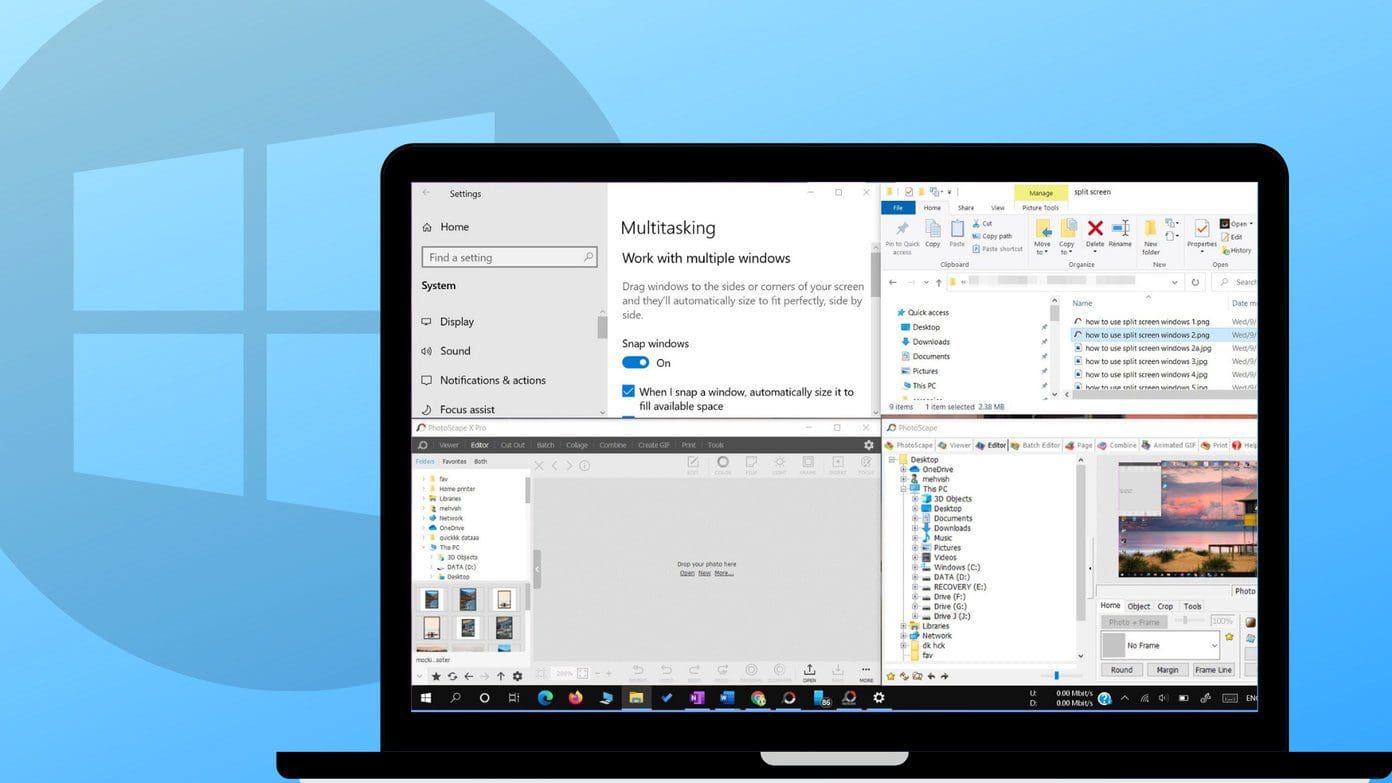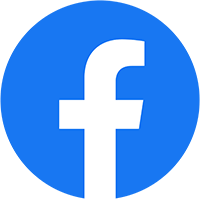Máy tính không lên màn hình: Hướng dẫn và giải pháp cụ thể
Khi máy tính không lên màn hình, đó là một trong những vấn đề gây phiền toái và lo ngại cho người dùng. Màn hình đóng vai trò quan trọng trong việc hiển thị thông tin và tương tác với hệ điều hành của chúng ta. Tuy nhiên, có nhiều nguyên nhân khác nhau có thể khiến máy tính không hiển thị hình ảnh trên màn hình.
Có thể bạn đã gặp phải tình huống này: khi bật máy tính, màn hình vẫn đen tối mà không hiển thị bất kỳ thông điệp hoặc hình ảnh nào. Điều này có thể khiến bạn tự hỏi nguyên nhân tại sao và làm thế nào để khắc phục vấn đề.
Trong bài viết này, chúng tôi sẽ khám phá những nguyên nhân phổ biến dẫn đến tình trạng “máy tính không lên màn hình” và cung cấp cho bạn những giải pháp khắc phục để bạn có thể tự mình xử lý vấn đề này một cách hiệu quả. Bạn sẽ được hướng dẫn từ những giải pháp đơn giản như kiểm tra kết nối đến các phương pháp sửa chữa phần cứng cơ bản. Hãy cùng tìm hiểu để khắc phục tình trạng “máy tính không lên màn hình” một cách dễ dàng và nhanh chóng.

Nguyên nhân máy tính không lên màn hình
Có nhiều nguyên nhân khác nhau có thể gây ra tình trạng “máy tính không lên màn hình”. Dưới đây là một số nguyên nhân phổ biến:
- Kết nối cáp màn hình: Một kết nối không đúng hoặc lỏng lẻo giữa máy tính và màn hình có thể là nguyên nhân gây ra màn hình không hiển thị. Hãy kiểm tra và đảm bảo rằng cáp tín hiệu video (VGA, HDMI, DisplayPort) đã được kết nối chặt chẽ và đúng cách.
- Nguồn điện: Vấn đề với nguồn điện có thể gây ra máy tính không lên màn hình. Kiểm tra xem nguồn điện đã được kết nối và hoạt động đúng cách.
- Card đồ họa: Card đồ họa là một thành phần quan trọng để hiển thị hình ảnh trên màn hình. Nếu card đồ họa gặp vấn đề hoặc không hoạt động, màn hình có thể không hiển thị. Hãy kiểm tra card đồ họa và đảm bảo rằng nó được cắm chính xác và hoạt động.
- Cài đặt màn hình: Cài đặt không chính xác trên máy tính có thể dẫn đến việc màn hình không hiển thị. Đảm bảo rằng độ phân giải và tần số làm mới được thiết lập đúng cho màn hình.
- Hỏng màn hình: Màn hình có thể bị hỏng do các lỗi phần cứng khác nhau. Nếu các phương pháp khắc phục trên không giải quyết được vấn đề, có thể màn hình bị hỏng và cần được sửa chữa hoặc thay thế.
Đây chỉ là một số nguyên nhân phổ biến và khắc phục cơ bản. Tuy nhiên, vấn đề cụ thể của bạn có thể khác. Nếu bạn gặp tình trạng “máy tính không lên màn hình”, hãy kiểm tra từng nguyên nhân trên và tìm hiểu thêm hoặc nhờ sự hỗ trợ từ chuyên gia hoặc kỹ thuật viên để xác định nguyên nhân cụ thể và khắc phục vấn đề một cách chính xác.

Cách khắc phục máy tính không lên màn hình
Để khắc phục tình trạng “máy tính không lên màn hình”, bạn có thể thực hiện các bước sau:
- Kiểm tra kết nối: Đảm bảo rằng cáp tín hiệu video (VGA, HDMI, DisplayPort) giữa máy tính và màn hình được kết nối chặt chẽ và đúng cách. Hãy thử tháo và cắm lại cáp một lần nữa để đảm bảo kết nối đúng.
- Kiểm tra nguồn điện: Đảm bảo rằng nguồn điện đã được kết nối và hoạt động đúng cách. Kiểm tra xem dây nguồn đã được cắm chặt vào ổ cắm và đèn LED trên máy tính có sáng hay không.
- Kiểm tra card đồ họa: Nếu máy tính của bạn có card đồ họa riêng biệt, hãy kiểm tra xem card đồ họa đã được cắm chặt vào khe cắm và hoạt động đúng cách. Bạn cũng có thể thử gỡ bỏ và cắm lại card đồ họa để đảm bảo kết nối tốt.
- Kiểm tra cài đặt màn hình: Kiểm tra cài đặt độ phân giải và tần số làm mới trên máy tính. Nếu cài đặt không chính xác, màn hình có thể không hiển thị. Hãy điều chỉnh cài đặt màn hình để phù hợp với thông số kỹ thuật của màn hình.
- Kiểm tra màn hình khác: Nếu có thể, kết nối một màn hình khác để kiểm tra xem vấn đề có nằm ở màn hình hay không. Nếu màn hình khác hoạt động bình thường, có thể màn hình ban đầu của bạn bị hỏng và cần được sửa chữa hoặc thay thế.
- Kiểm tra RAM: RAM có thể gây ra vấn đề khi nó không hoạt động đúng. Thử gỡ bỏ và cắm lại thanh RAM, hoặc thử lắp các thanh RAM khác để xem liệu vấn đề có nằm ở RAM hay không.
- Tìm sự trợ giúp chuyên gia: Nếu các phương pháp trên không giải quyết được vấn đề, hãy tìm sự trợ giúp từ chuyên gia hoặc kỹ thuật viên. Họ có kiến thức và công cụ chuyên dụng để xác định và khắc phục các sự cố phần cứng khác liên quan đến màn hình và máy tính.
- Kiểm tra nguồn điện và bo mạch chủ: Vấn đề với nguồn điện hoặc bo mạch chủ có thể dẫn đến tình trạng “máy tính không lên màn hình”. Kiểm tra xem nguồn điện và bo mạch chủ có hoạt động đúng không. Bạn có thể thử thay thế nguồn điện hoặc kiểm tra xem có sự cố nào với bo mạch chủ.
- Kiểm tra card đồ họa tích hợp: Nếu máy tính của bạn sử dụng card đồ họa tích hợp trên bo mạch chủ, hãy kiểm tra xem có vấn đề gì với card đồ họa này. Cập nhật driver mới nhất hoặc thử với một card đồ họa rời để kiểm tra xem có sự khác biệt hay không.
- Kiểm tra CPU: Một vấn đề với CPU có thể gây ra máy tính không lên màn hình. Kiểm tra xem CPU có được gắn chính xác và không bị hỏng. Bạn cũng có thể thử lắp CPU vào một bo mạch chủ khác để xem liệu vấn đề có nằm ở CPU hay không.
- Tìm sự trợ giúp chuyên gia: Nếu bạn đã thử tất cả các phương pháp trên mà vẫn không khắc phục được vấn đề, hãy tìm sự trợ giúp từ chuyên gia hoặc kỹ thuật viên. Họ có kiến thức sâu về phần cứng máy tính và có thể xác định và khắc phục sự cố một cách chính xác.
Lưu ý rằng việc khắc phục tình trạng “máy tính không lên màn hình” có thể đòi hỏi kiến thức và kỹ năng kỹ thuật. Nếu bạn không tự tin hoặc không có kinh nghiệm, hãy tìm sự hỗ trợ từ những người có chuyên môn để tránh gây thiệt hại cho máy tính.

Kết luận
Trên đây là một số nguyên nhân phổ biến và các cách khắc phục khi máy tính không lên màn hình. Tuy tình huống có thể khác nhau và đòi hỏi phương pháp xử lý cụ thể, nhưng thông qua việc kiểm tra kết nối, nguồn điện, card đồ họa, cài đặt màn hình và thực hiện các bước kiểm tra phần cứng cơ bản, bạn có thể tìm ra nguyên nhân gây ra vấn đề và áp dụng các biện pháp khắc phục phù hợp.
Tuy nhiên, nếu bạn không tự tin hoặc không có kiến thức chuyên sâu về phần cứng máy tính, hãy nhờ sự hỗ trợ từ chuyên gia hoặc kỹ thuật viên. Họ sẽ có kiến thức và kỹ năng cần thiết để xác định nguyên nhân cụ thể và thực hiện các biện pháp khắc phục một cách chính xác.
Cuối cùng, hãy lưu ý rằng việc bảo trì và sửa chữa máy tính là công việc phức tạp và có thể gây thiệt hại nếu không được thực hiện đúng cách. Nếu bạn gặp tình huống “máy tính không lên màn hình”, hãy tìm đến những nguồn tư vấn chính thống và đáng tin cậy để giúp bạn giải quyết vấn đề một cách an toàn và hiệu quả.
Nguồn: https://rulaesports.vn/